Ghidul perfect despre cum să redați videoclipuri invers
Se spune că nu mai putem inversa timpul. Orice s-a întâmplat în trecut rămâne în trecut. Deși acest lucru este adevărat, redarea unui videoclip înapoi nu este cazul. Din anumite motive, efectul de mișcare inversă este bine utilizat pentru a scoate în evidență factorii de divertisment în cinematografie. Alergați înapoi, jucați ca un balon vă duce sus în cer și permiteți ca sucul să se întoarcă de la vărsare este pur și simplu de realizat fără efort dacă aveți cel mai bun instrument pe dispozitiv. Dacă sunteți pregătit, citiți mai jos, deoarece am încercat și testat patru instrumente cuprinzătoare pentru a învăța cum să redați un videoclip invers pe iPhone, computer și Android.
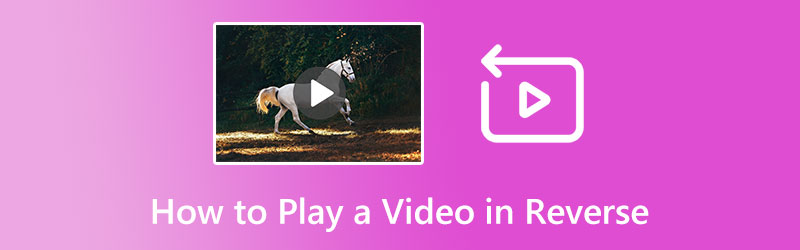
CONȚINUTUL PAGINII
Partea 1. Cum să redați un videoclip invers
1. OpenShot
Vă puteți îmbogăți videoclipurile în continuare folosind Openshot. Indiferent dacă înregistrați folosind un telefon cu cameră obișnuită, un clip de bază este transformat într-un film uimitor folosind instrumentele sale intense de corecție a culorilor, ambianță și ajustare a luminii. În plus, acest instrument face minuni în redarea fișierelor înapoi. În plus, Openshot oferă o bibliotecă de piese audio, animație și efecte slow-mo potrivite pentru orice lucru la care lucrați. Citiți ghidul de mai jos pentru a inversa filmările cu Openshot.
Pasul 1. Deschideți editorul video pe computer și importați videoclipul pe care doriți să îl inversați.
Pasul 2. După aceea, accesați cronologia unde puteți vedea videoclipul adăugat. Apoi, selectați fișierul, faceți clic dreapta și selectați Timp.
Pasul 3. Pe listă, faceți clic Normal și selectați Înapoi printre optiuni. Redați rezultatul pe panoul de vizualizare din partea dreaptă sus a interfeței pentru a vedea efectul inversat asupra videoclipului dvs.
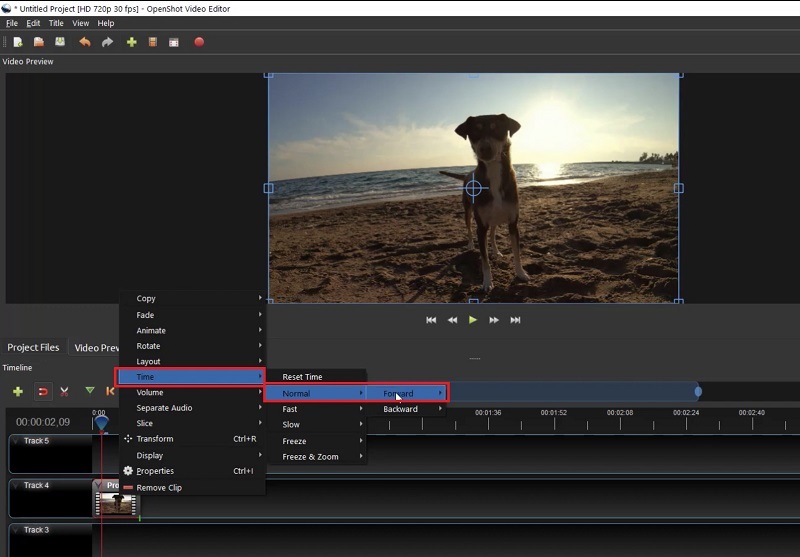
2. CapCut
CapCut este un editor video renumit pentru toți. Această aplicație funcționează bine pe dispozitivele iOS și oferă instrumente de editare video de la bază până la profesionale pentru clipurile, proiectele, prezentările și altele asemenea TikTok. Inversarea clipurilor este fără probleme cu acest program și puteți chiar să accelerați sau să încetiniți fișierul pentru un efect wow. Pe de altă parte, CapCut vă permite să generați subtitrări pentru videoclipurile dvs. în doar câteva secunde folosind instrumentul de conversie a textului în vorbire. De asemenea, vă puteți aștepta la un dispozitiv precis de îndepărtare a fundalului dacă doriți să vă așezați clipul într-un mediu nou. Iată ce trebuie să știți pentru a reda videoclipuri invers cu CapCut.
Pasul 1. Pentru a începe, deschideți un nou proiect în program și selectați materialul pe care îl veți folosi pentru redarea inversă.
Pasul 2. În panoul Instrumente de sub ecran, glisați în partea dreaptă și selectați Verso buton. Amintiți-vă că sunetul va fi redat și înapoi, așa că asigurați-vă că îl dezactivați când efectul a fost aplicat.
Pasul 3. În cele din urmă, apăsați butonul Play pentru a examina și a exporta fișierul în spațiul de stocare local.
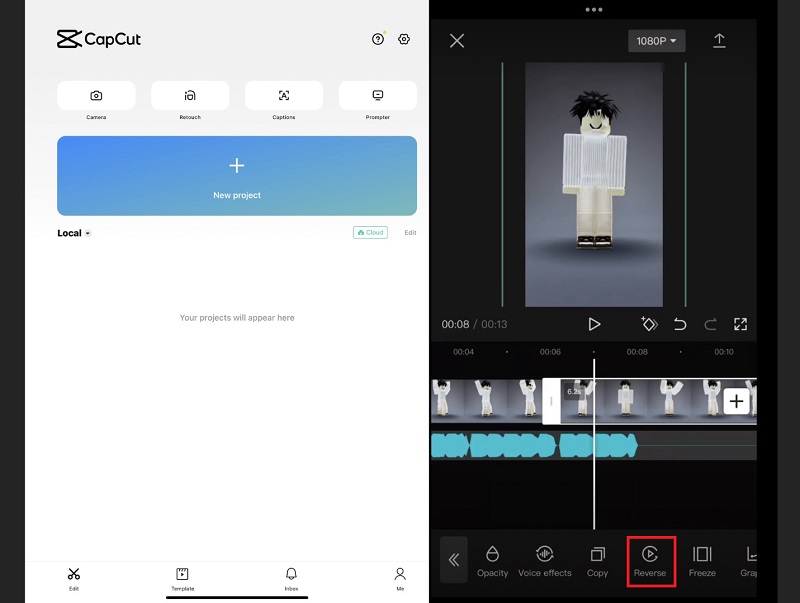
3. Reverse MovieFX
După cum sugerează și numele, Reverse movieFX este o aplicație Android cu peste 900.000 de descărcări pe PlayStore. Programul este creat exclusiv pentru a inversa filmările înapoi și vă va ajuta să înregistrați un truc magic, să sfidați gravitația și multe altele. Pe de altă parte, programul oferă exemple de clipuri pe care le puteți viziona pentru a obține idei pentru următoarea dvs. înregistrare. Fără mai mult, sari pe ghidul de dedesubt.
Pasul 1. Pentru a încărca clipul, atingeți start butonul de pe ecran și selectați Alegeți Film. Dacă trebuie să capturați imagini reale, selectați Înregistrați filmul.
Pasul 2. Când clipul dvs. este afișat pe ecran, reglați marcatorii capului de redare pentru a tăia clipul. Mai mult, selectați ieșirea clipului dvs. la Inversat, urmat de filtrul și calitatea ieșirii.
Pasul 3. În cele din urmă, atingeți Începe să înregistrezi și așteptați finalizarea procesului.
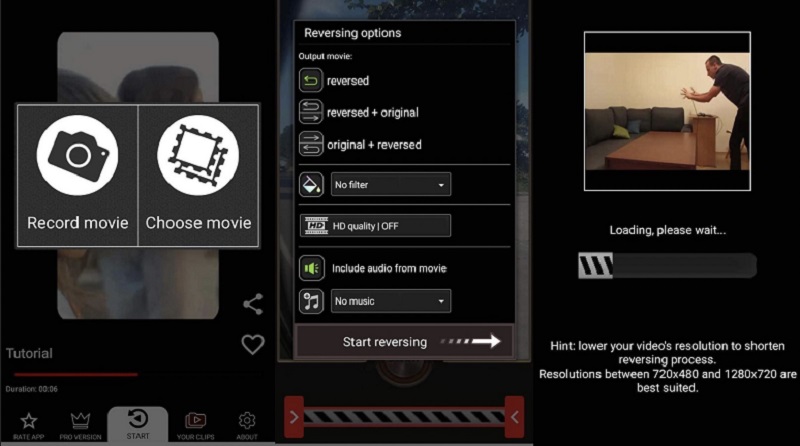
Partea 2. Cum să inversați un videoclip pentru redare
Video Reverser este doar unul dintre diversele instrumente pe care le puteți întâlni pe Vidmore Video Converter. Chiar dacă sunteți doar un începător care încearcă să vă perfecționați abilitățile în industria de editare video, este posibilă crearea unei rezultate cu aspect profesional cu instrumentul datorită interfeței sale simple și perfecte. Mai mult, Vidmore Video Converter acoperă peste 200 de formate de intrare și ieșire, cum ar fi FLV, AVI, MP4 și DVD, pentru a obține fișierele din mers pe orice player media. În cele din urmă, acest software conține o cutie de instrumente pentru a vă ajuta în munca dvs., cum ar fi 3D maker, Watermark Adder, Image Converter și Video Compressor. Citiți ghidul ușor de urmărit de mai jos și lăsați-vă să redați videoclipul în sens invers.
Pasul 1. Instalați cel mai bun inversor video
Începeți prin achiziționarea programului pe dispozitiv făcând clic pe butonul corespunzător de mai jos. Îndreptați-vă către butonul din stânga dacă utilizați un sistem de operare Windows și cel din dreapta pentru Mac. Apoi, rulați programul și continuați cu procesul de instalare.
Pasul 2. Importați videoclipul pe invers
Du-te la Trusa de scule secțiunea Vidmore Video Converter și derulați în jos pe ecran pentru a vedea Video inversor. Când apare noul panou, apăsați butonul La care se adauga pictograma și importați videoclipul pe care îl veți inversa.
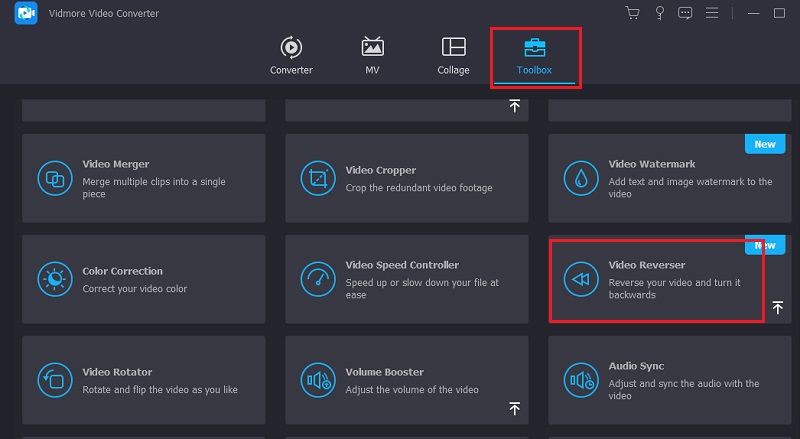
Pasul 3. Generați un efect 3D
După ce ați terminat de importat clipul video, așteptați puțin, deoarece programul va procesa automat clipul original într-un videoclip inversat. Când apare clipul dvs., puteți ajusta marcatorii capului de redare pentru a reduce lungimea videoclipului.
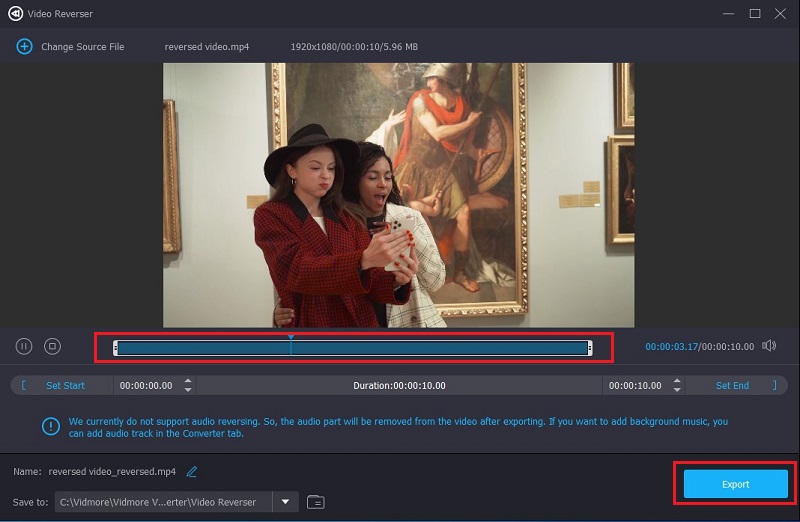
Pasul 4. Localizați ieșirea
Pentru ultima parte, alegeți locația de ieșire a videoclipului și faceți clic pe Export buton. Veți ști că procesul este deja încheiat când apare caseta de dialog. Dacă trebuie să inversați mai multe clipuri, repetați pașii menționați în acest ghid.

Partea 3. Întrebări frecvente despre inversarea videoclipurilor
Pot inversa un videoclip pe TikTok?
Cu siguranță, da. TikTok conține mai multe instrumente de editare, iar efectul invers este unul dintre ele. Puteți aplica acest efect filmării dvs. selectând Efecte și timp > Reverse când editați clipul în aplicație.
VLC redă un videoclip invers?
VLC este unul dintre playerele media multiplatforme pe care le cunoaștem cu toții. Cu toate acestea, nu putem folosi programul pentru a reda videoclipul înapoi, ci doar aplicăm efecte precum rotirea fișierului media în grade diferite.
Cum inversez videoclipurile pe Windows?
O mulțime de editori video vă oferă un instrument de mișcare inversă. Cu toate acestea, dacă aveți nevoie de un instrument care vă poate ajuta să manipulați în continuare videoclipuri prin adăugarea unui filtru, efecte 3D și rotirea acestuia, Vidmore Video Converter este ceea ce vă putem recomanda.
Concluzie
Acum, dobândiți priceperea de a redați videoclipul în sens invers. Cu toate instrumentele menționate în acest tutorial, veți zgudui orice idei pe care doriți să le capturați și să editați pentru ca lumea să le vadă.


